Win8系统如何开启免打扰模式的方法
发布时间:2018-01-25 18:04:09 浏览数: 小编:fuyuan
在使用win8专业版系统的时候,当你安装完毕系统软件之后,有可能会弹出来一个烦人的东西,那就是“窗口”,它总是会提醒你是不是需要重新启动电脑,这就显得麻烦了。其实我们可以通过开启免打扰模式避免这烦人的“窗口”的。下面系统族小编就教教大家Win8系统如何开启免打扰模式的方法,如下:
相关阅读:Win8系统开启InPrivate模式的操作方法

Win8.1系统里面拥有全新的功能,它的英文名字是:quiet hours,其实说白了是调整APP通知显示时间,如果设置了静默时间,那么在这个时间里面用户接收不到任何的通知,具体的启用方法如下:
1、点击Win+C组合键,将Charms超级按钮调出来,也可以点击Win+I组合键打开设置面板,然后单击里面的更改“电脑设置”;

2、在“搜索和应用”里面,直接选中“通知”选项,将其切换到“安静时段”里面的调整通知免打扰时间;
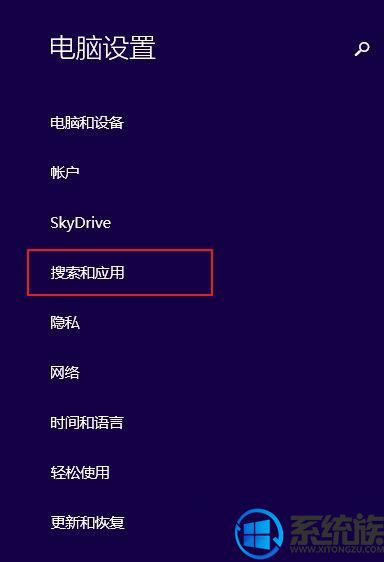
3、然后在这个面板的下面选中那些APP应用,这样就可以在设置的时间短里面不受到打扰了,还可以及时通知用户。
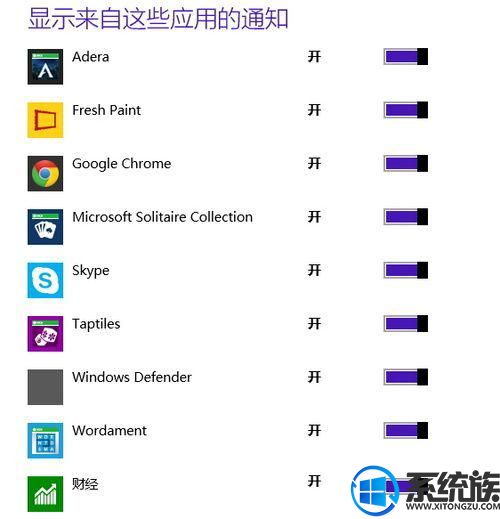
关于Win8系统如何开启免打扰模式的方法就介绍到这里,如果大家还有其他关于系统的疑问,可以反馈给我们,希望对大家的操作有一定帮助。



















